Adobe InCopy CC ist ein leistungsstarkes Tool, das dir als Redakteur bei der Erstellung und Bearbeitung von Texten hilft. In diesem Tutorial konzentrieren wir uns auf zwei besonders nützliche Funktionen: den Thesaurus sowie die Suchen- und Ersetzen-Funktion. Der Thesaurus bietet dir eine einfache Möglichkeit, Synonyme und alternative Formulierungen für deine Texte zu finden. Gleichzeitig ermöglicht die Suche in InCopy eine effiziente Bearbeitung deines Dokuments, indem du spezifische Wörter oder Zeichen schnell und effektiv ersetzen kannst. Lass uns gemeinsam diese Funktionen erkunden und dein redaktionelles Arbeiten in InCopy optimieren.
Wichtigste Erkenntnisse
- Der Thesaurus in InCopy hilft dir, Synonyme und Alternativen für Wörter zu finden.
- Die Suchen- und Ersetzen-Funktion gibt dir die Möglichkeit, schnell Änderungen im gesamten Dokument vorzunehmen.
- Sowohl der Thesaurus als auch die Suchfunktion sparen dir Zeit und ermöglichen eine präzisere Textbearbeitung.
Schritt-für-Schritt-Anleitung
Um den Thesaurus zu nutzen, öffne zunächst das Bedienfeld über die Menüleiste. Gehe dazu auf „Fenster“ und wähle „Thesaurus“. Dies ist das erste Werkzeug, das dir bei der Wortfindung hilft.
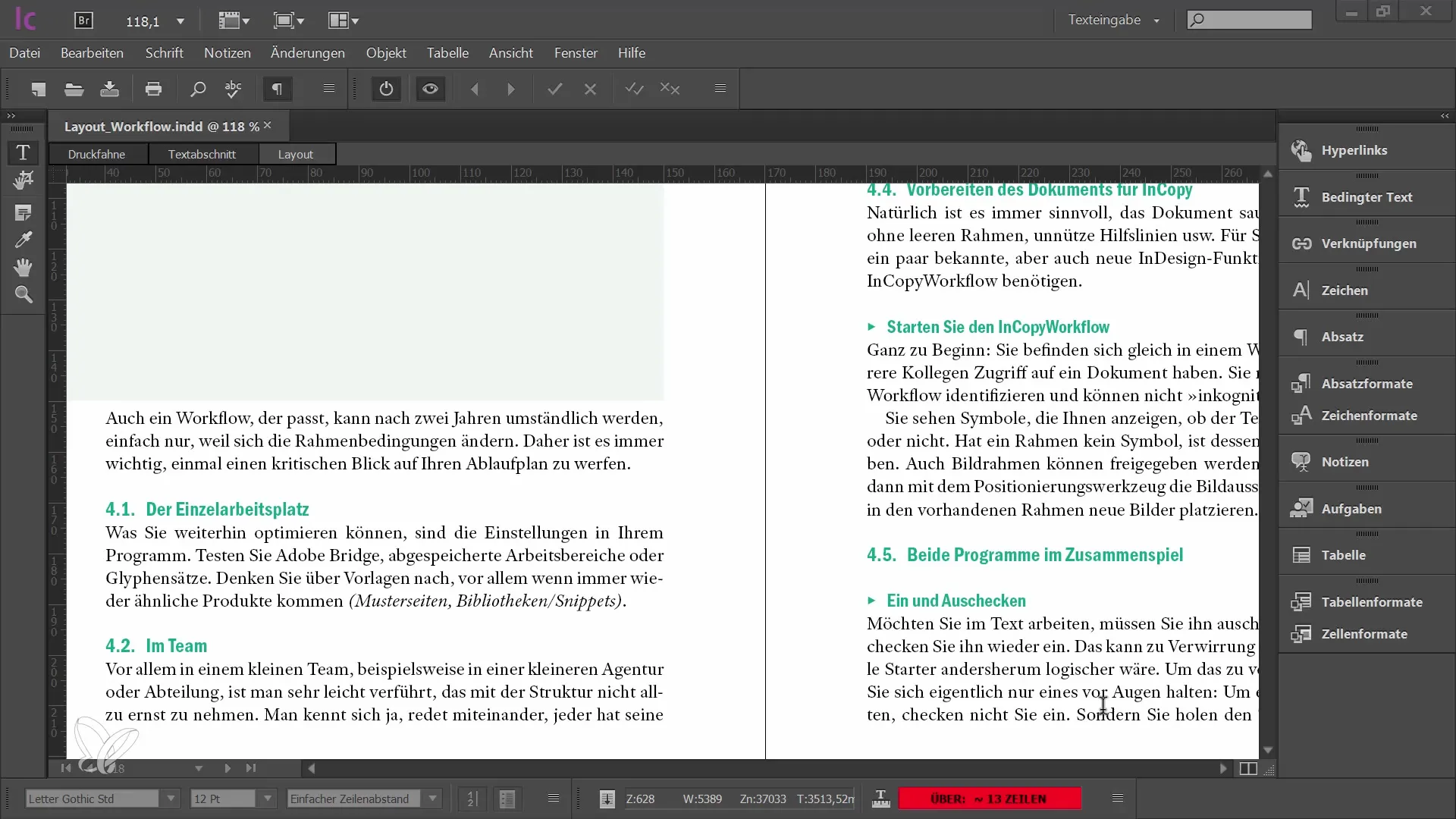
Wenn du während des Schreibprozesses auf ein Wort stößt, das du verbessern möchtest, solltest du dieses Wort markieren. Anschließend kannst du das markierte Wort per Drag & Drop in das Suchfeld der Thesaurus-Funktion ziehen oder alternativ die Pipette verwenden, die dir die Suche erleichtert.
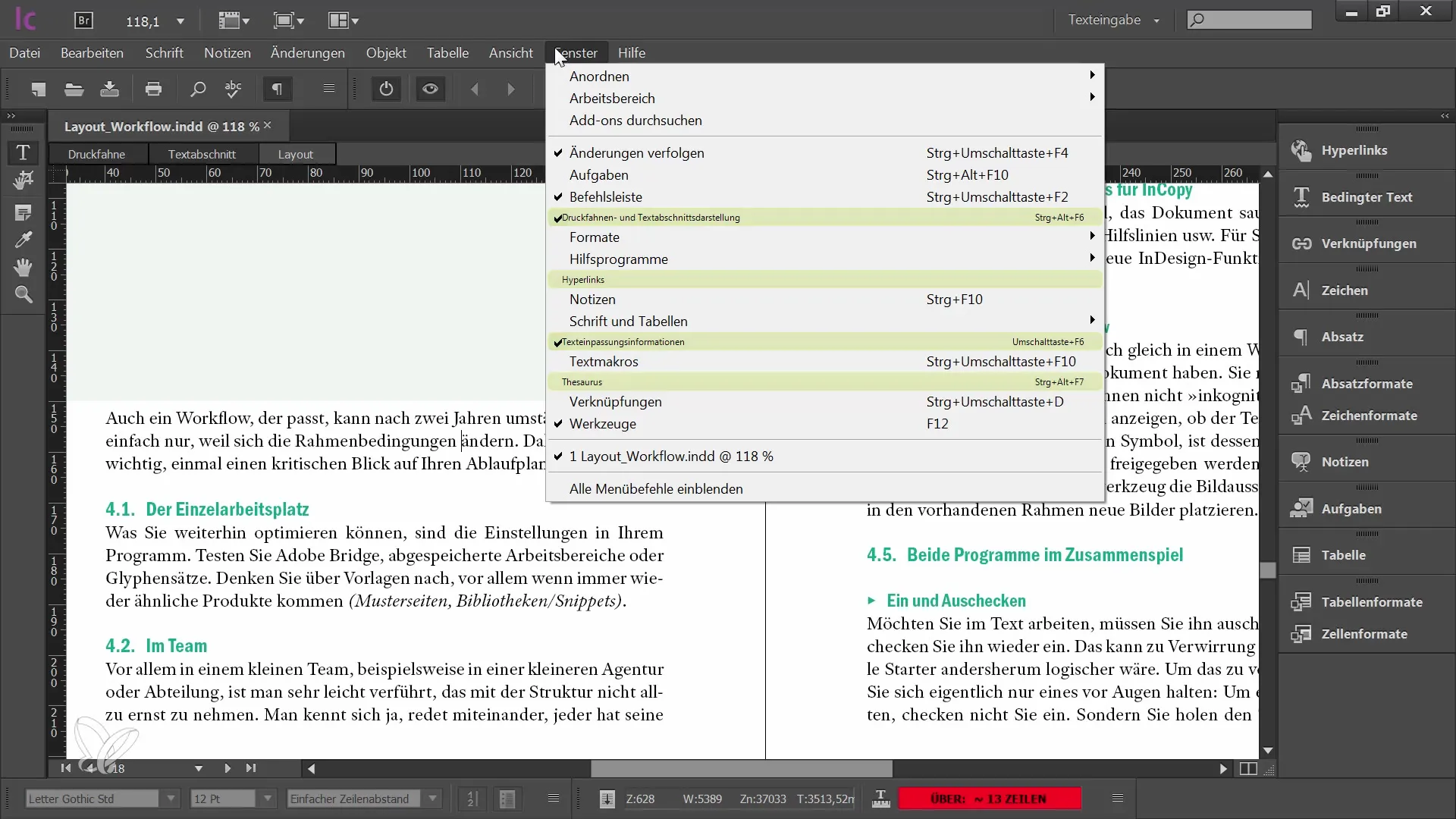
Sobald das Wort im Suchfeld ist, klickst du auf die Schaltfläche „Suchen“. Nun siehst du verschiedene Vorschläge für Synonyme. Du kannst unter diesen Alternativen auswählen, was am besten zu deinem Text passt. Beispielsweise könnte „langatmig“ als Synonym für „umständlich“ vorgeschlagen werden.
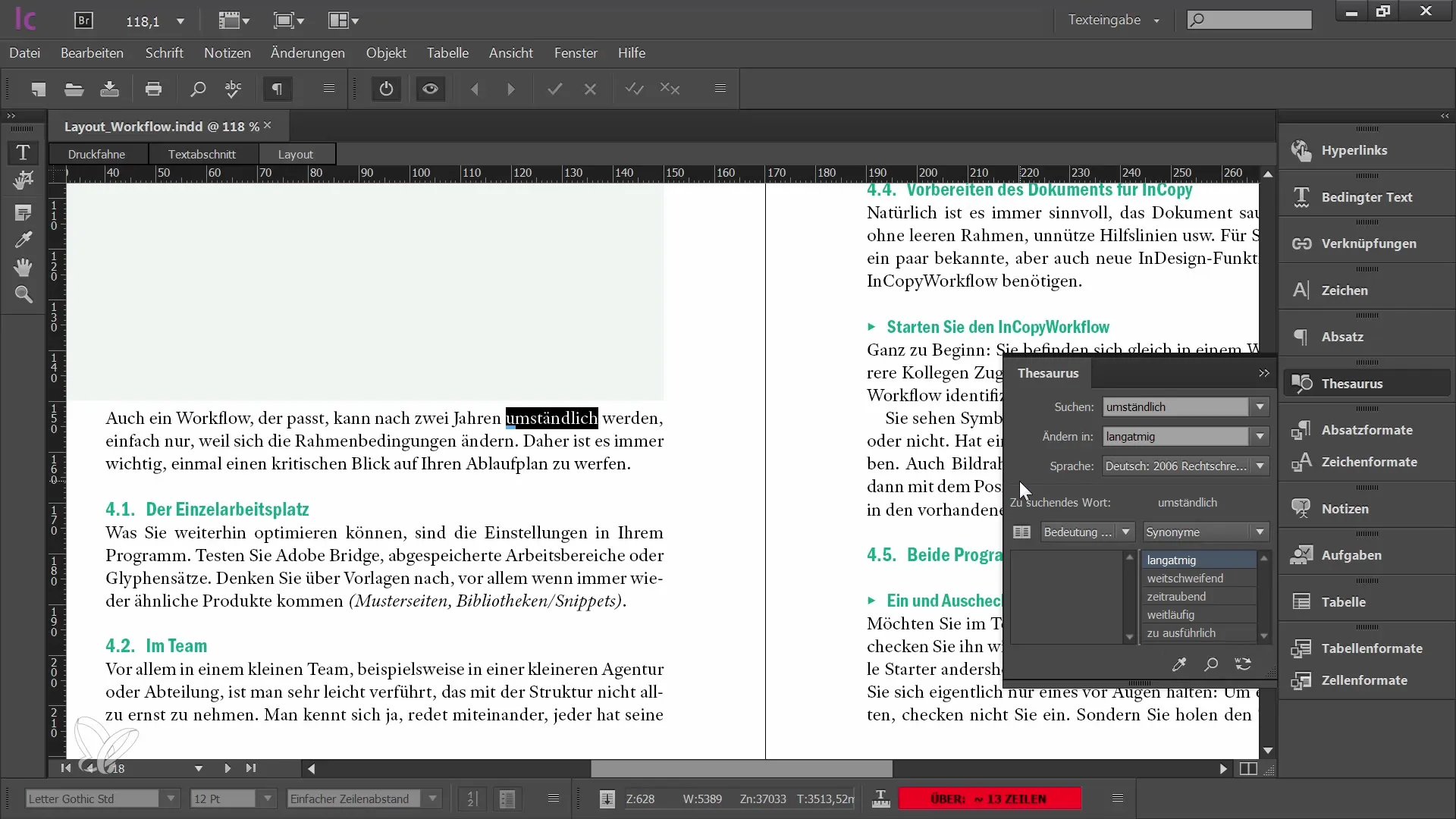
Wenn du das passende Wort gefunden hast, kannst du es direkt in deinem Dokument ersetzen. Klicke einfach auf das Synonym, und InCopy wird das Wort an der markierten Stelle ersetzen. Viele Wörter haben mehrere Bedeutungen, sodass du auch zwischen den Vorschlägen hin und her springen kannst. Das ist besonders hilfreich, wenn du feinere Anpassungen in deinem Text vornehmen möchtest.
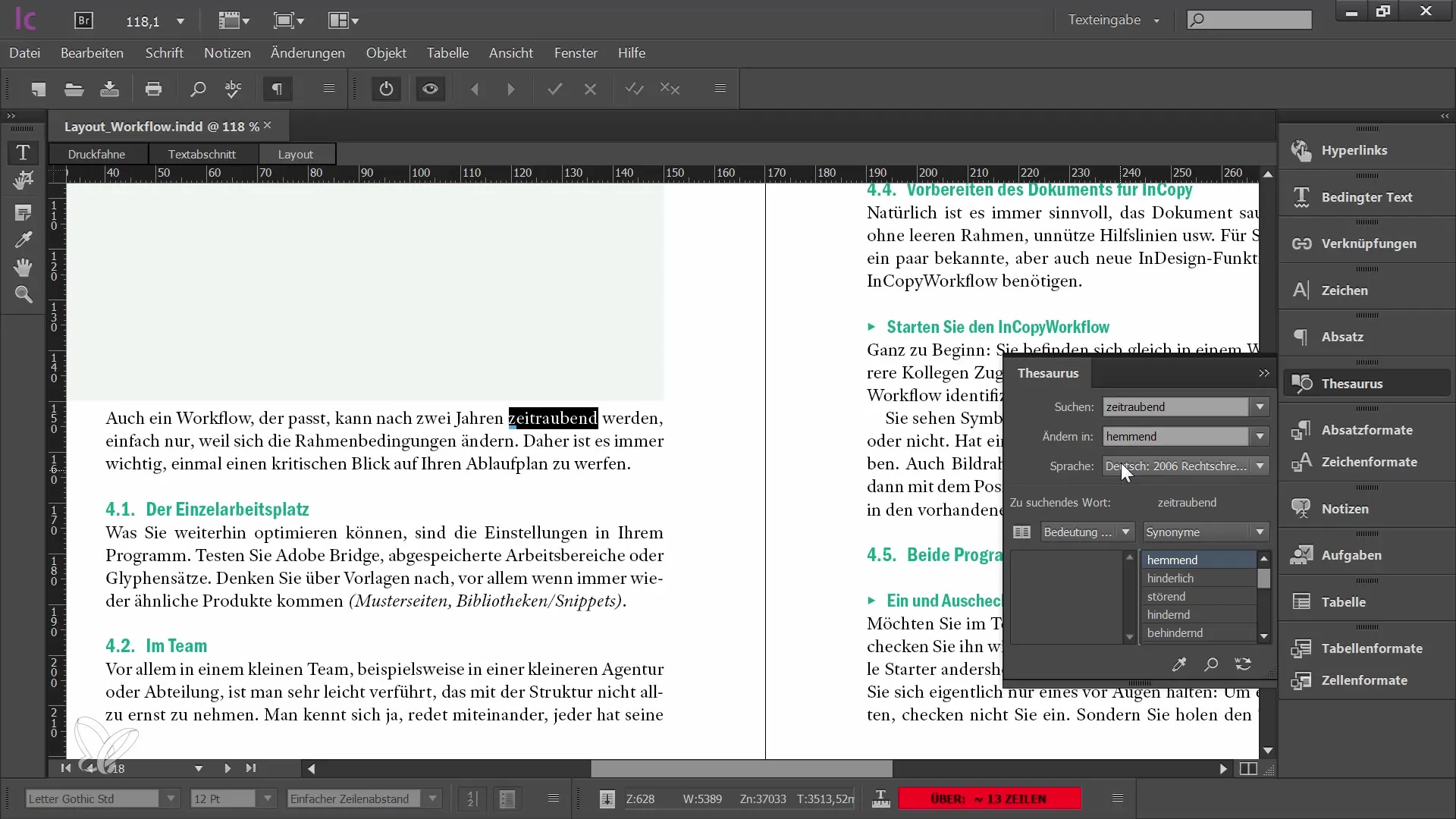
Ein weiteres wichtiges Werkzeug in InCopy ist die Suchen- und Ersetzen-Funktion. Um diese zu öffnen, klicke auf das Lupensymbol neben der Menüleiste oder gehe über „Bearbeiten“ zu „Suchen und Ersetzen“. Diese Funktion ermöglicht dir eine gezielte Suche nach bestimmten Wörtern oder Zeichen im gesamten Dokument. Das ist besonders nützlich, wenn du feststellst, dass du ein Wort in mehreren Abschnitten des Textes ändern möchtest.
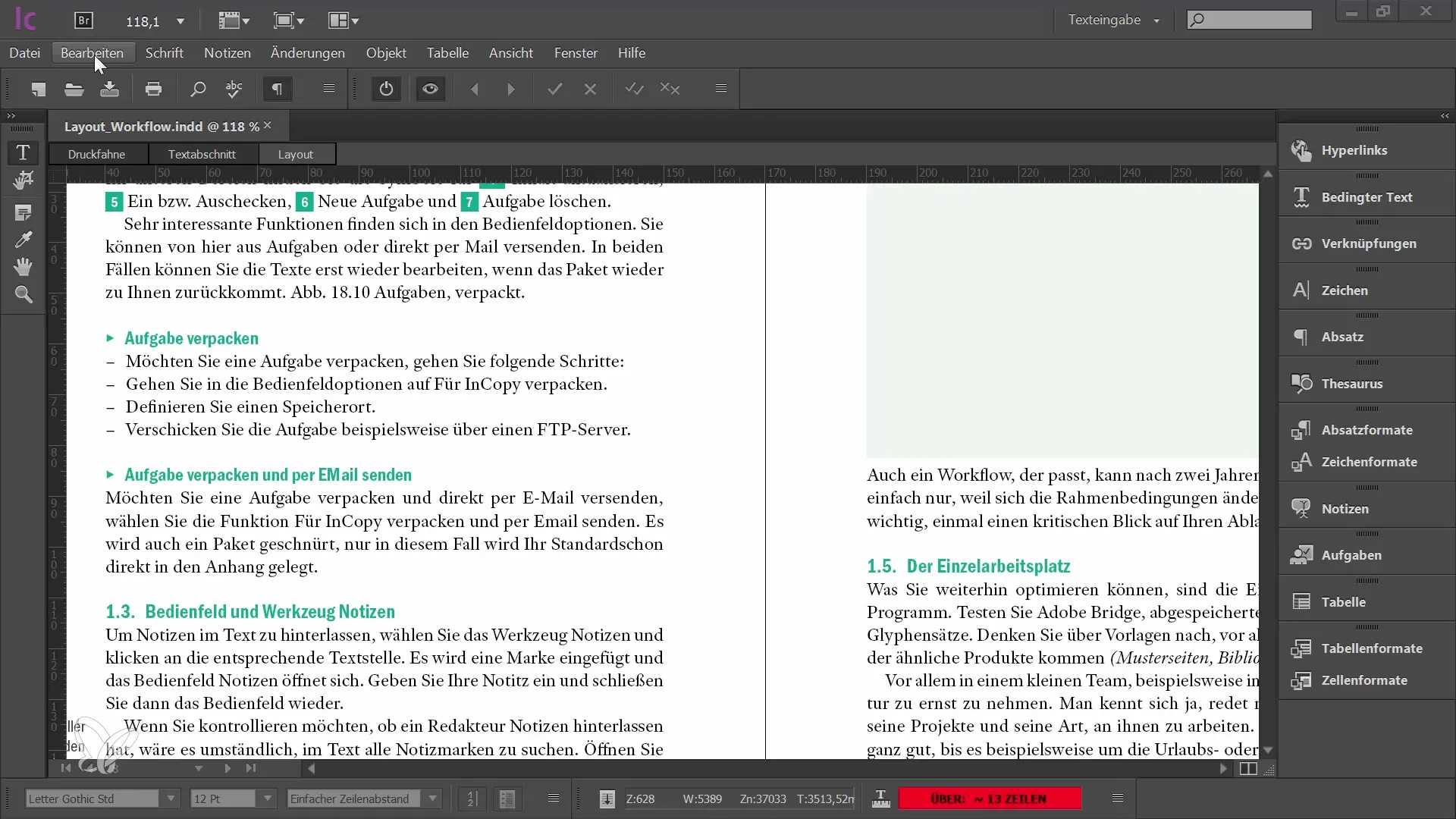
Wenn du beispielsweise das Wort „Layouter“ in deinem Text durch „Grafiker“ ersetzen möchtest, kannst du dies in einem Schritt für das gesamte Dokument tun. Achte darauf, dass das Dokument im Ganzen durchsucht wird und nicht lediglich der aktuell markierte Text.
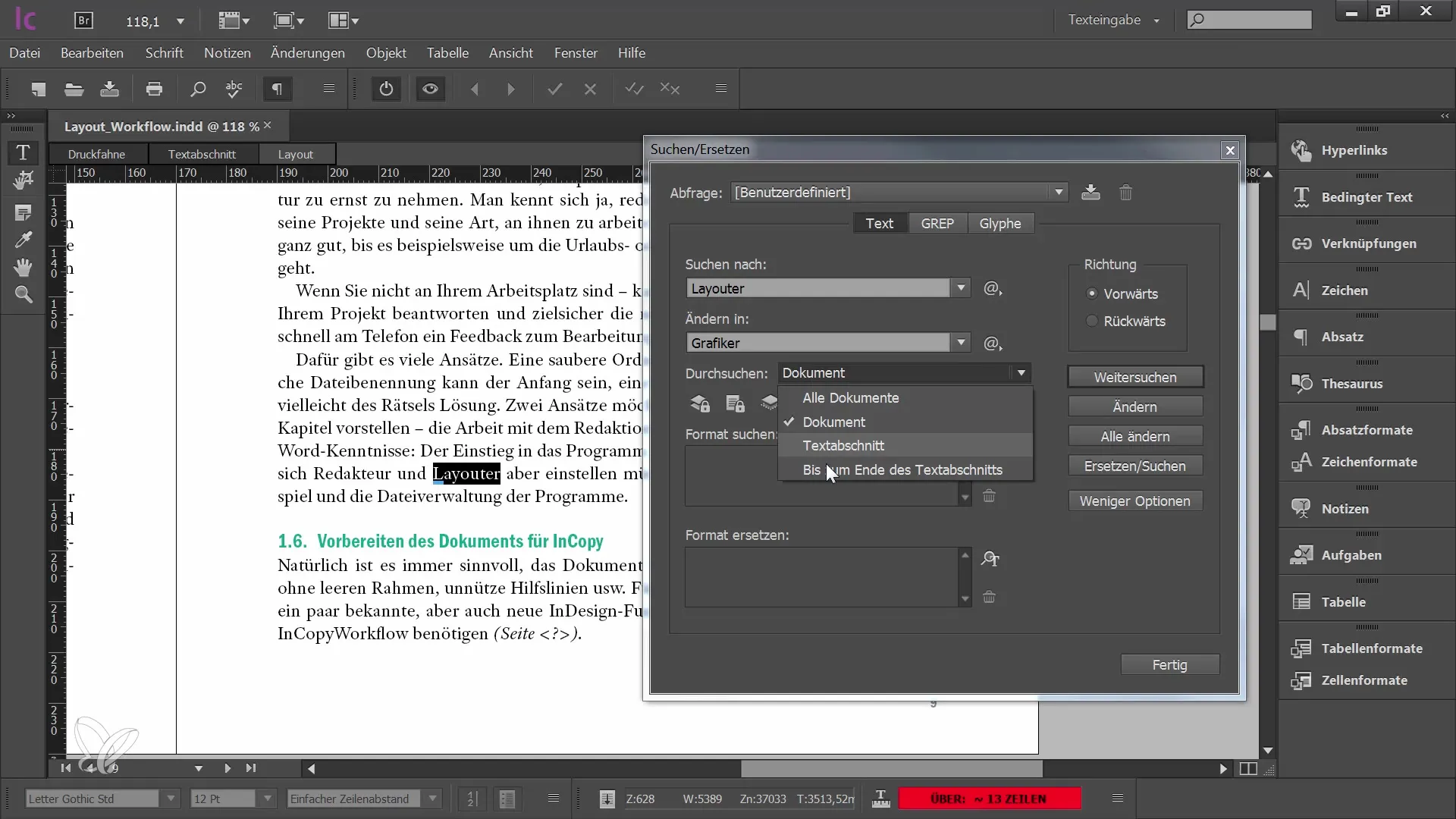
Unter den Suchen- und Ersetzen-Optionen findest du weiterhin erweiterte Einstellungen, die dir helfen, die Suche zu verfeinern. Du kannst einstellen, ob gesperrte Elemente in die Suche einbezogen werden sollen oder ob zwischen Groß- und Kleinschreibung unterschieden werden soll.
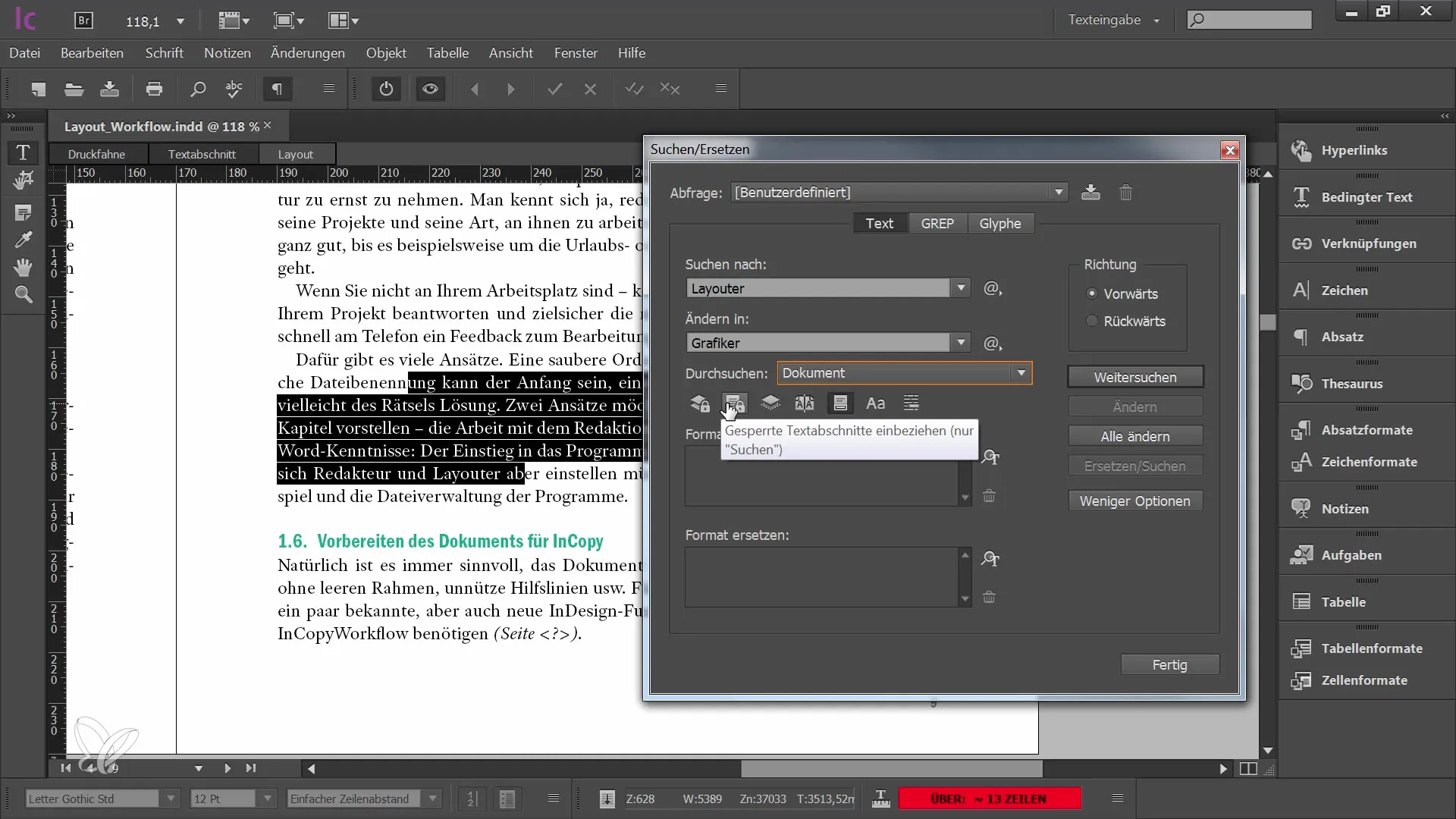
Wenn du ein gefundenes Wort ändern möchtest, klicke auf „Ändern“. Das Wort wird dann sofort im Dokument aktualisiert. Wenn du „Ersetzen und Suchen“ auswählst, springt InCopy gleich zur nächsten Fundstelle des Suchbegriffs.
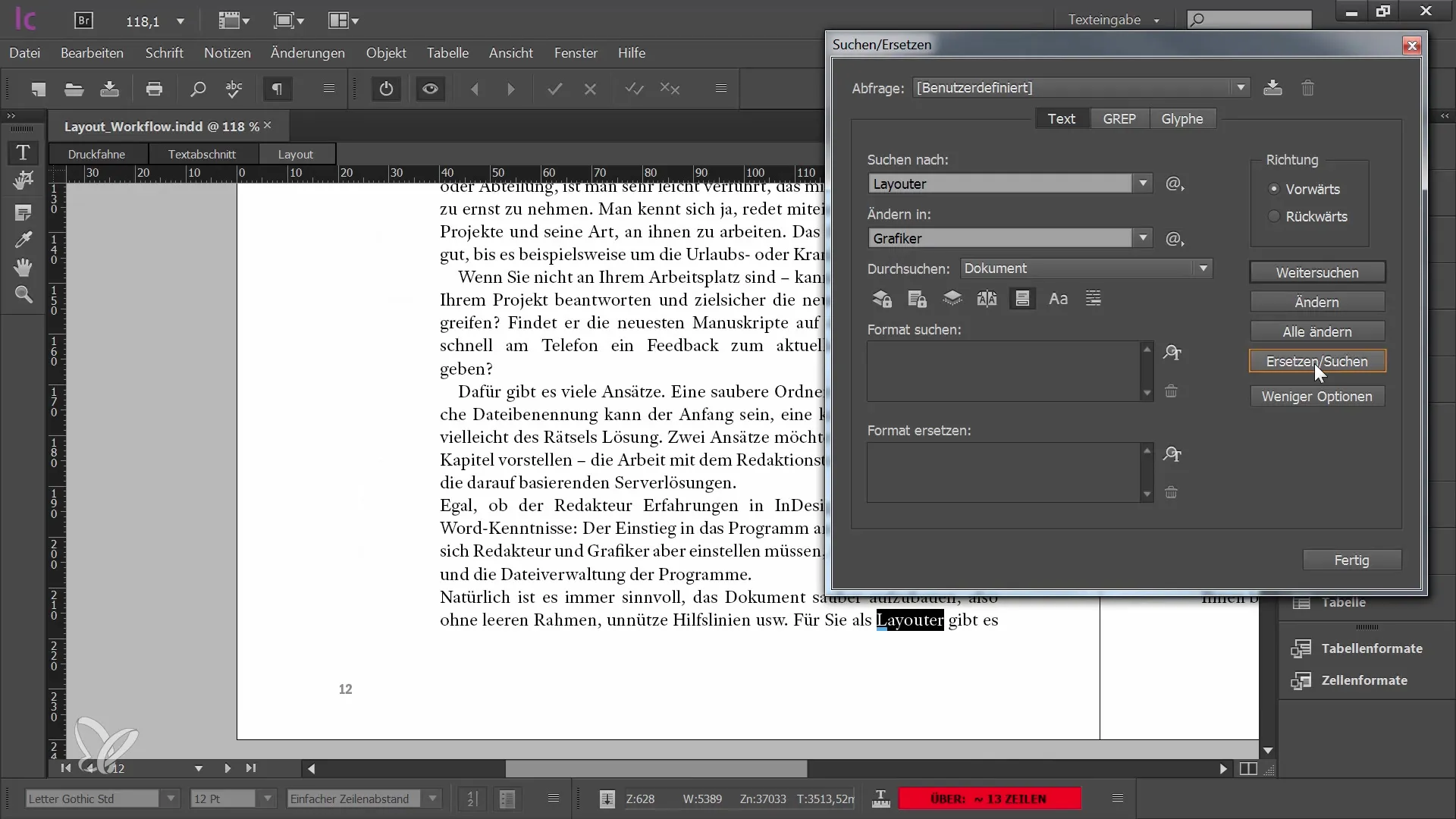
Ein praktisches Feature ist, dass InCopy sich deine letzte Sucheinstellungen merkt. Wenn du also einmal „Ersetzen und Suchen“ benutzt hast, kannst du diese Einstellung beim nächsten Mal schnell wieder aufrufen.
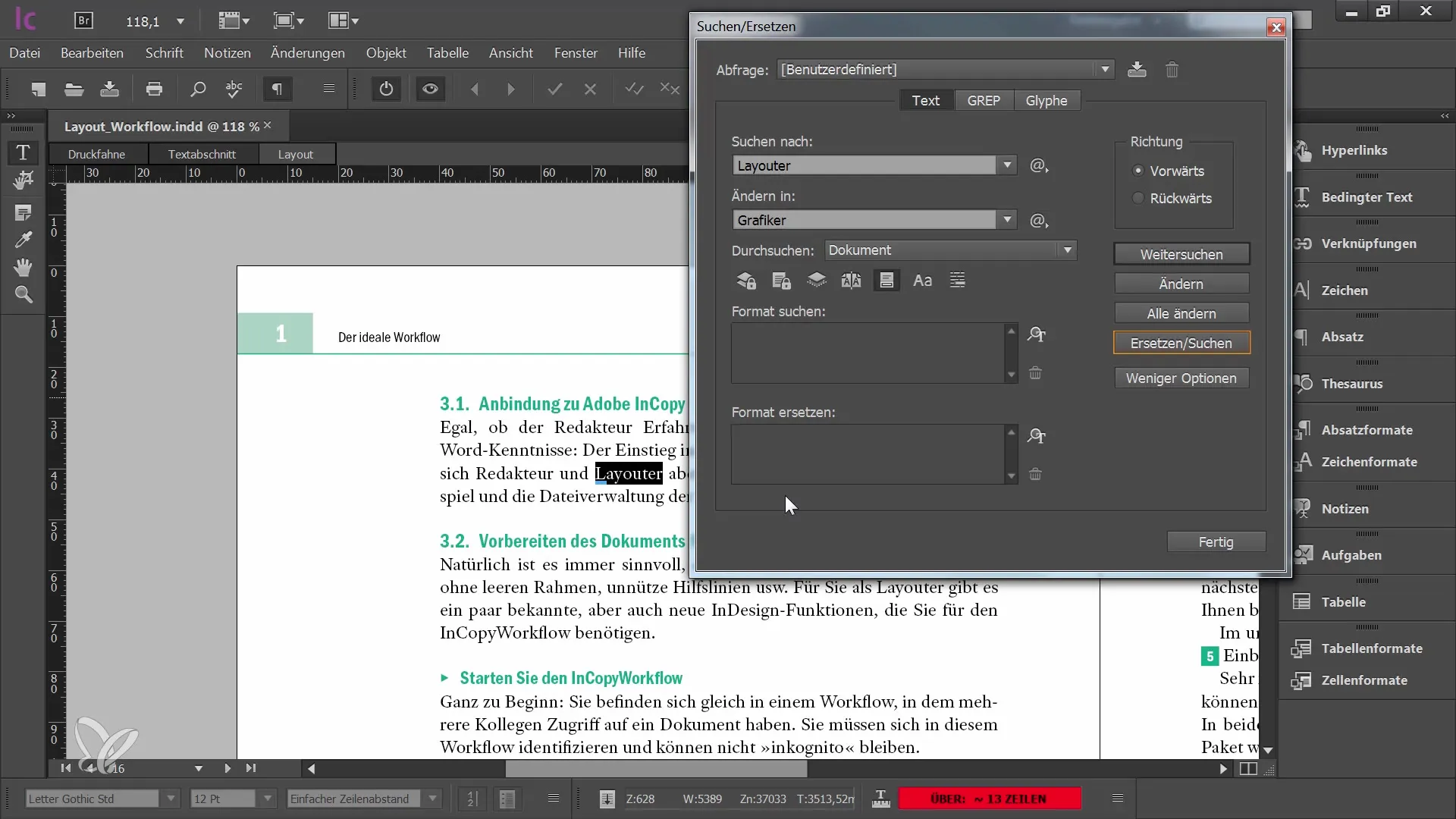
Wenn du sicherstellen möchtest, dass du alle entsprechenden Wörter ersetzen möchtest, kannst du auf die Schaltfläche „Alle Ändern“ klicken. Dadurch wird das Wort überall in deinem Dokument ersetzt, was viel Zeit spart, wenn es darum geht, Inhalte anzupassen.
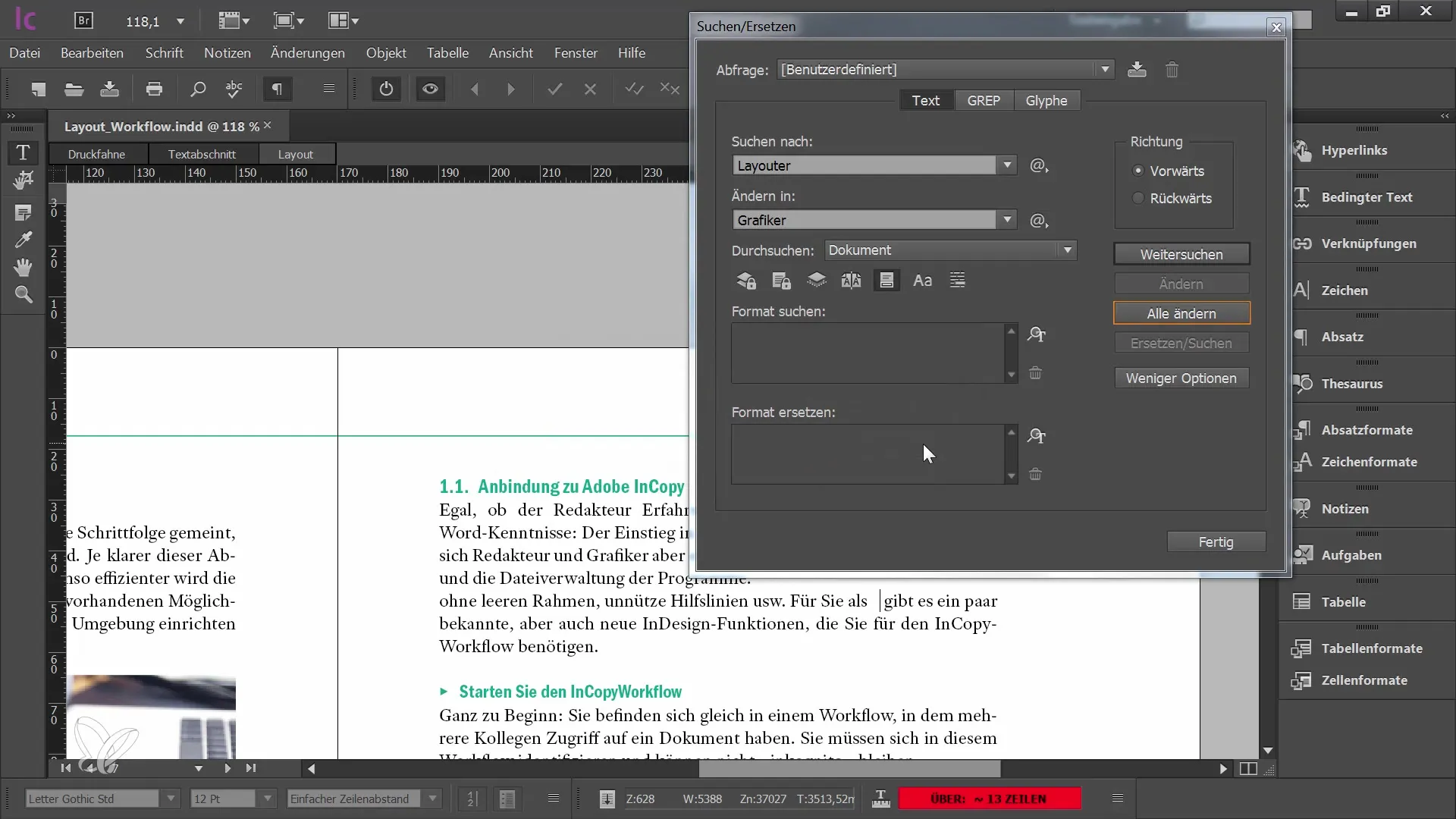
Die Suche unterstützt dich auch bei speziellen Symbolen. In der Hilfsleiste kannst du gezielt bestimmte Sonderzeichen oder Zeichenfolgen auswählen. So benötigst du dir nicht die genauen Symbole merken, die du erwähnen möchtest.
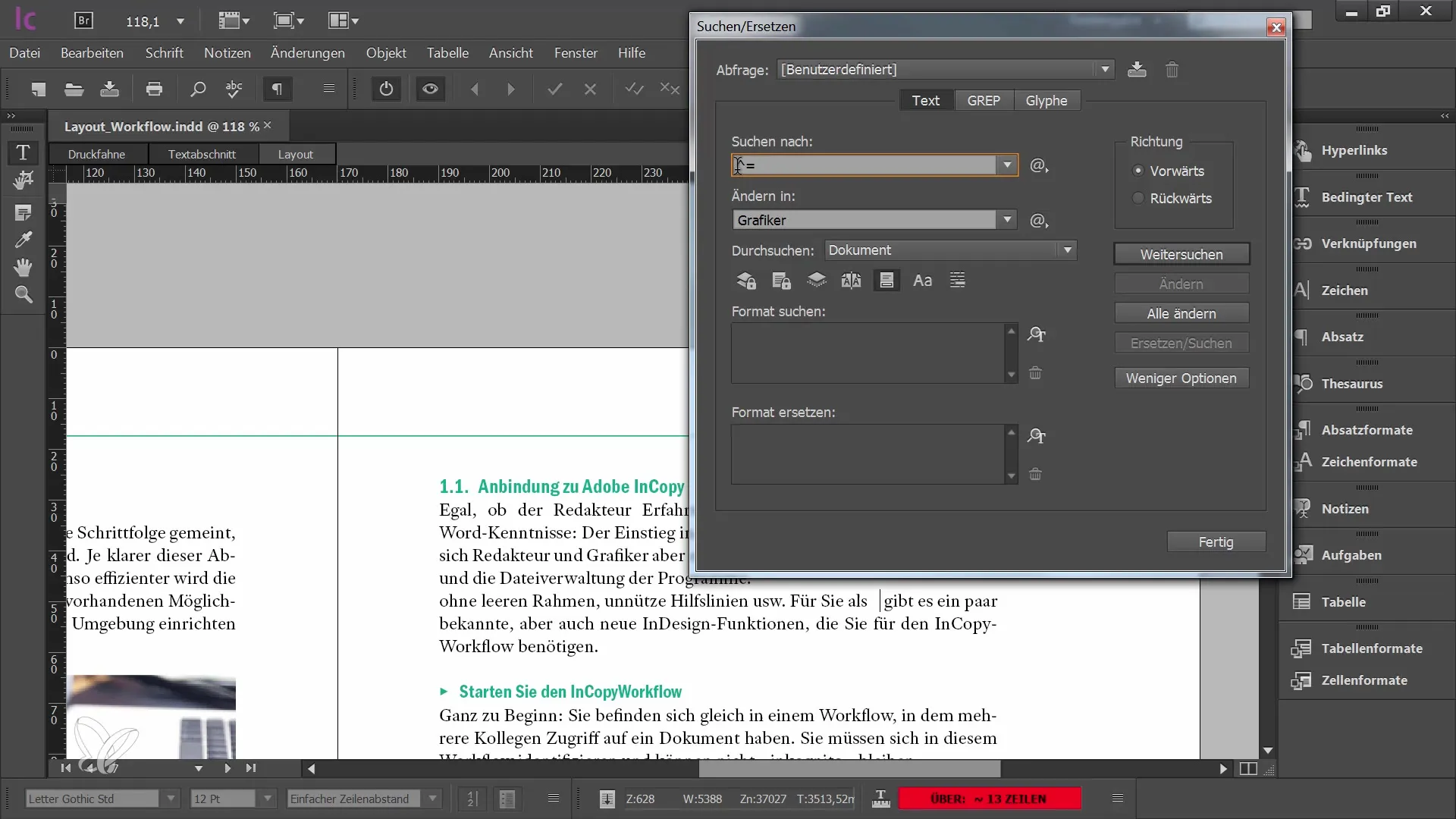
Neben der Standard-Suche bietet InCopy auch eine erweiterte Grab-Suchfunktion. Hier kannst du mit Platzhaltern arbeiten, um flexibler nach bestimmten Daten wie Zahlen oder Buchstaben zu suchen. Das ist besonders hilfreich, um sicherzugehen, dass kein ähnliches, unerwünschtes Wort im Dokument bleibt.
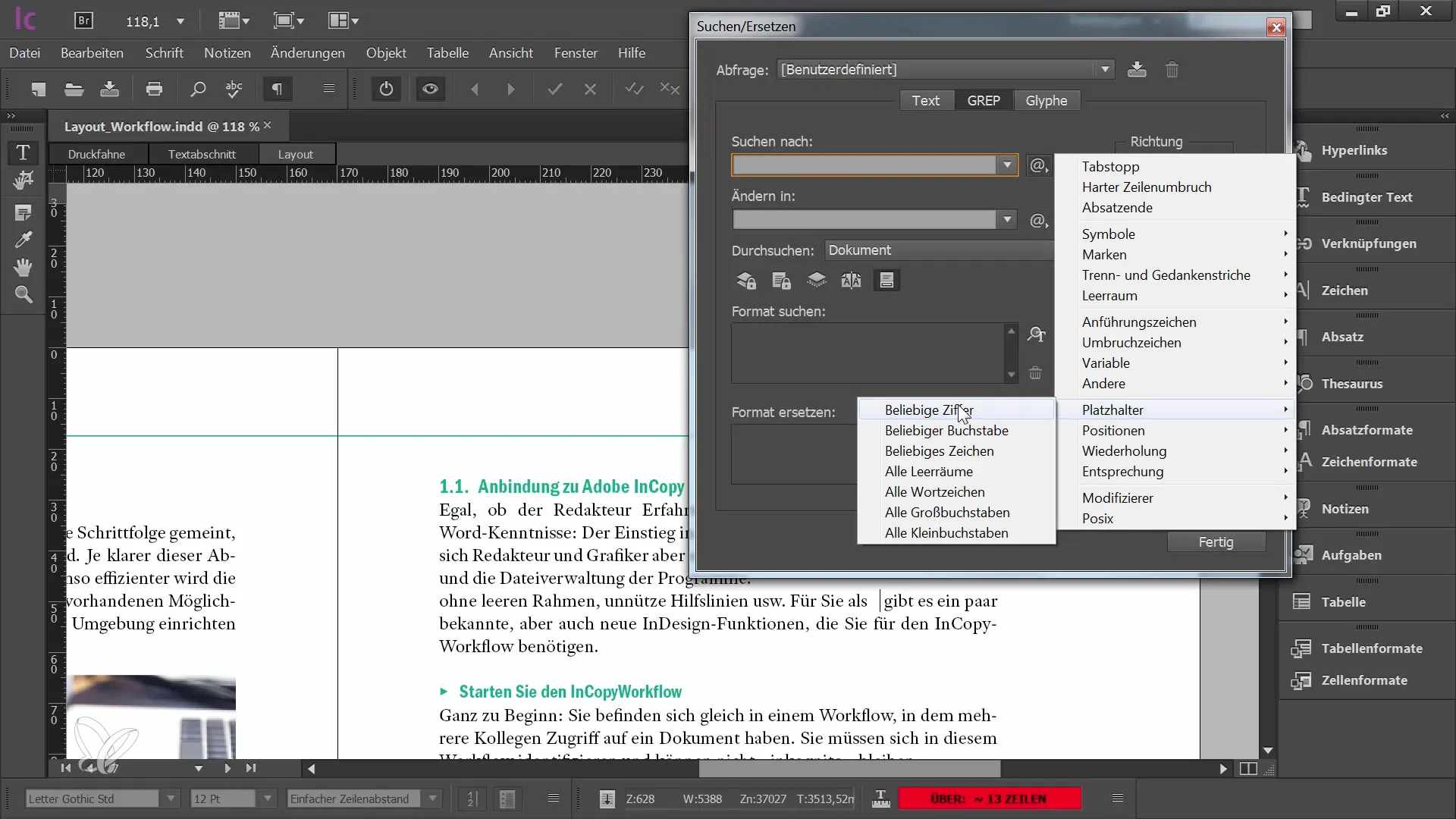
Zusammenfassung
Die Funktionen des Thesaurus und der Suchen- und Ersetzen-Funktion in Adobe InCopy CC sind unverzichtbare Werkzeuge für jeden Redakteur. Der Thesaurus bietet wertvolle Unterstützung beim Finden von Synonymen, während die Suchfunktion dir erlaubt, flüssig und präzise Änderungen in deinem gesamten Dokument vorzunehmen. Mit diesen Werkzeugen sparst du nicht nur Zeit, sondern erhöhst auch die Qualität deiner Texte.
Häufig gestellte Fragen
Wie öffne ich den Thesaurus in InCopy?Du kannst den Thesaurus öffnen, indem du auf „Fenster“ in der Menüleiste gehst und „Thesaurus“ auswählst.
Kann ich mehrere Wörter gleichzeitig ersetzen?Ja, indem du „Alle Ändern“ wählst, kannst du ein Wort überall im Dokument ersetzen.
Gibt es eine Möglichkeit, zwischen verschiedenen Bedeutungen eines Wortes im Thesaurus zu wechseln?Ja, du kannst zwischen den verschiedenen Bedeutungen springen, um geeignete Synonyme zu finden.
Wie kann ich spezielle Symbole in meinem Dokument suchen?In der Hilfsleiste kannst du gezielt nach bestimmten Sonderzeichen suchen, ohne die genauen Symbole merken zu müssen.
Kann ich Platzhalter in der Suche verwenden?Ja, in der Grab-Suche kannst du mit Platzhaltern arbeiten, um flexibler zu suchen.


